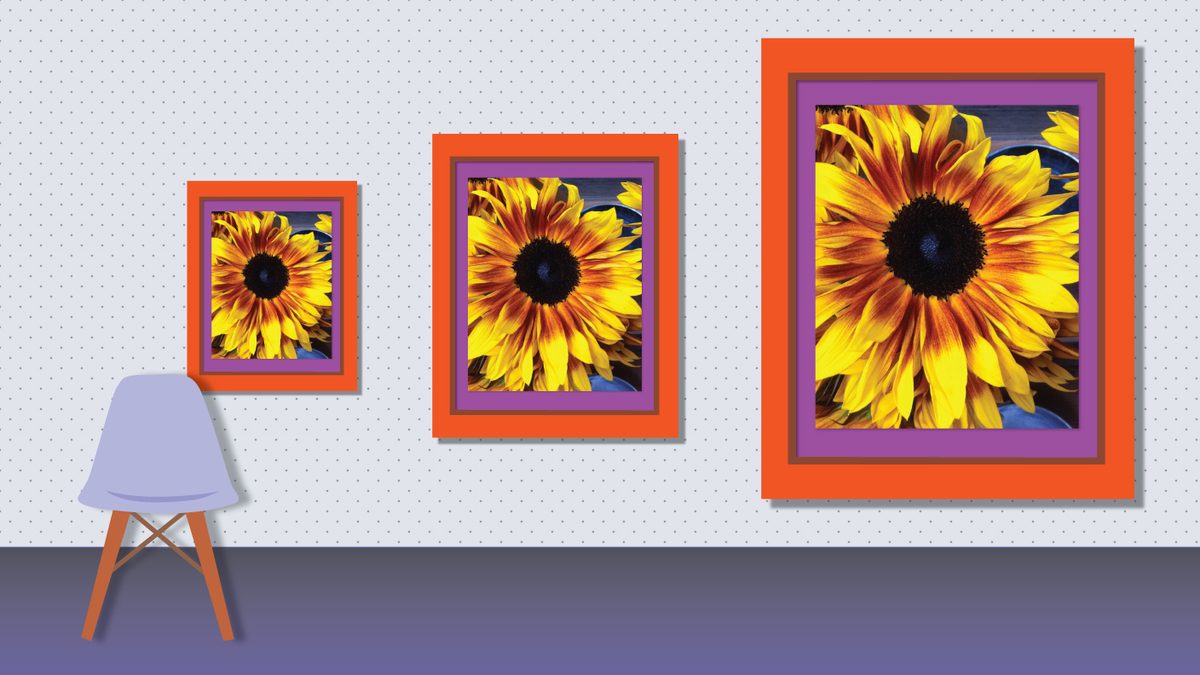今天我们将告诉你如何直接在Chrome浏览器上缩小图片尺寸。 如今,在线共享表格和详细信息可能是一项非常乏味的任务。 特别是当您必须上传多个文档和图像时。
大多数与教育机构、政府机构、求职或其他组织有关的网站不接受重图片文件。
当我们收到需要上传我们的照片和签名的在线申请表时,我们经常会因为我们提交的文件没有通过应用程序网站的验证而感到恼火。 相反,该网站对照片建立了限制,不仅定义了文件大小,还定义了每张图片的高度和宽度。 Paint 或其他一些单独的图像编辑器软件可能用于根据我们的要求自定义文件,或者我们可以访问可以为我们执行此操作的在线网站。 但是,您知道 Google Chrome 允许您在不访问其他网站的情况下更改图片吗? 安装一次性扩展程序后,即使您处于离线状态,也可以修改照片。
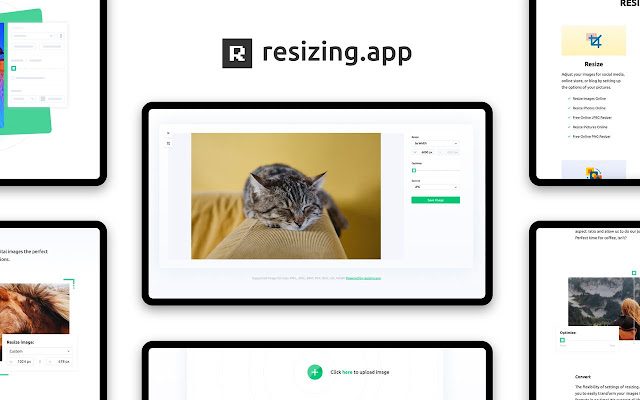 该扩展程序使用起来非常简单。 它具有一键式缩小尺寸选项,您可以更改该选项以缩小自定义尺寸。 作为减小图像尺寸的替代方法,还有其他设置可通过移除颜色或更改像素尺寸来降低图片质量。
该扩展程序使用起来非常简单。 它具有一键式缩小尺寸选项,您可以更改该选项以缩小自定义尺寸。 作为减小图像尺寸的替代方法,还有其他设置可通过移除颜色或更改像素尺寸来降低图片质量。
像素是用于描述图像组件的术语。 当一张图片很大时,它可能有几百万像素,这意味着在服务器上存储图片会消耗几百万字节; 因此,许多网站选择尺寸较小的图像。
您还可以阅读: 如何在没有程序的情况下放大照片的尺寸和质量?
如何在 Chrome 浏览器上减小图像大小?
有多种减小照片大小的策略,但最直接的一种方法是使用 Chrome 扩展程序。 您可以按照以下步骤减小 Google Chrome 上的文件大小:
- 在您的 PC 或 Mac 上打开 Google Chrome 浏览器。
- 转到 Chrome 网上应用店。
- 在搜索栏中查找“调整应用程序大小”。
- 在结果列表中点击“调整应用程序大小”。
- 单击右侧的“添加到 Chrome”按钮。 下载该工具后,您将在扩展中看到它。 现在点击图标以随时使用扩展程序。 我们应该提醒您,该工具也可以在您的计算机离线时工作。
- 单击扩展名,然后单击小弹出窗口中的“+”符号。
- 从文件资源管理器中选择要调整大小的图像。
- 单击“调整大小”下方的框并按百分比选择。
- 输入要缩小图像大小的百分比。
- 单击“保存图像”,调整后的图像将位于您的“下载”文件夹中。
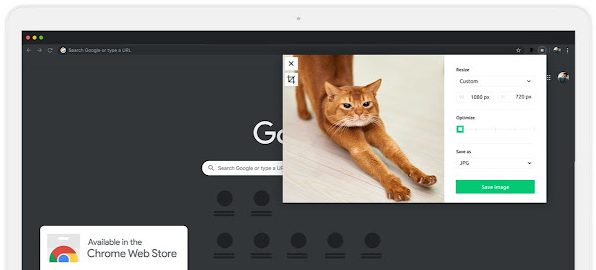
如何在 Chrome 上查看图像大小?
要使用 Chrome 查找图像的大小:
- 打开 Chrome 并转到相关页面。
- 右键单击要查找其大小的图像,然后选择“检查”。
- Chrome DevTools 显示图像的宽度和高度。 (第一个数字始终是宽度)。 如果默认情况下您的图像未突出显示,请单击检查元素按钮以启用它。 使用检查元素按钮将鼠标悬停在图片上。